
Opcje podłączenia drugiego dysku twardego są tak proste, jak to możliwe:
- Podłącz dysk twardy do urządzenia komputerowego. Odpowiednimi właścicielami zwykłych stacjonarnych komputerów, które nie chcą mieć zewnętrznych urządzeń podłączonych.
- Podłączanie dysku twardego jako napęd zewnętrzny. Najłatwiejszy sposób podłączenia HDD i jedyny możliwy laptop dla właściciela.
Instrukcja wideo
Opcja 1. Instalacja w jednostce systemowej
Definicja typu HDD.
Przed podłączeniem należy zdefiniować typ interfejsu, z którym Winchester jest SATA lub IDE. Prawie wszystkie nowoczesne komputery są wyposażone w interfejs SATA, najlepiej, najlepiej, jeśli dysk twardy będzie taki sam typ. Opona IDE jest uważana za przestarzałą i może po prostu brakować na płycie głównej. Dlatego z podłączeniem takiego dysku mogą powstać pewne trudności.
Rozpoznawaj standard jest najłatwiejszym stykiem. Tak wyglądają jak napędy SATA:

I tak w IDE:

Podłącz drugi dysk SATA w jednostce systemowej
Sam proces połączenia dysku jest bardzo lekki i przechodzi w kilku etapach:
- Wyłącz i wyłącz UN-Energuj jednostkę systemową.
- Wyjmij pokrywę bloku.
- Znajdź komorę, w której zainstalowany jest dodatkowy dysk twardy. W zależności od tego, w jaki sposób przedział znajduje się wewnątrz urządzenia systemowego, a sam dysk twardy będzie się znajdować. Jeśli to możliwe, nie instaluj drugiego dysku twardego z powrotem do pierwszego - pozwoli to na lepsze ostygnięcie każdego dysku twardego.
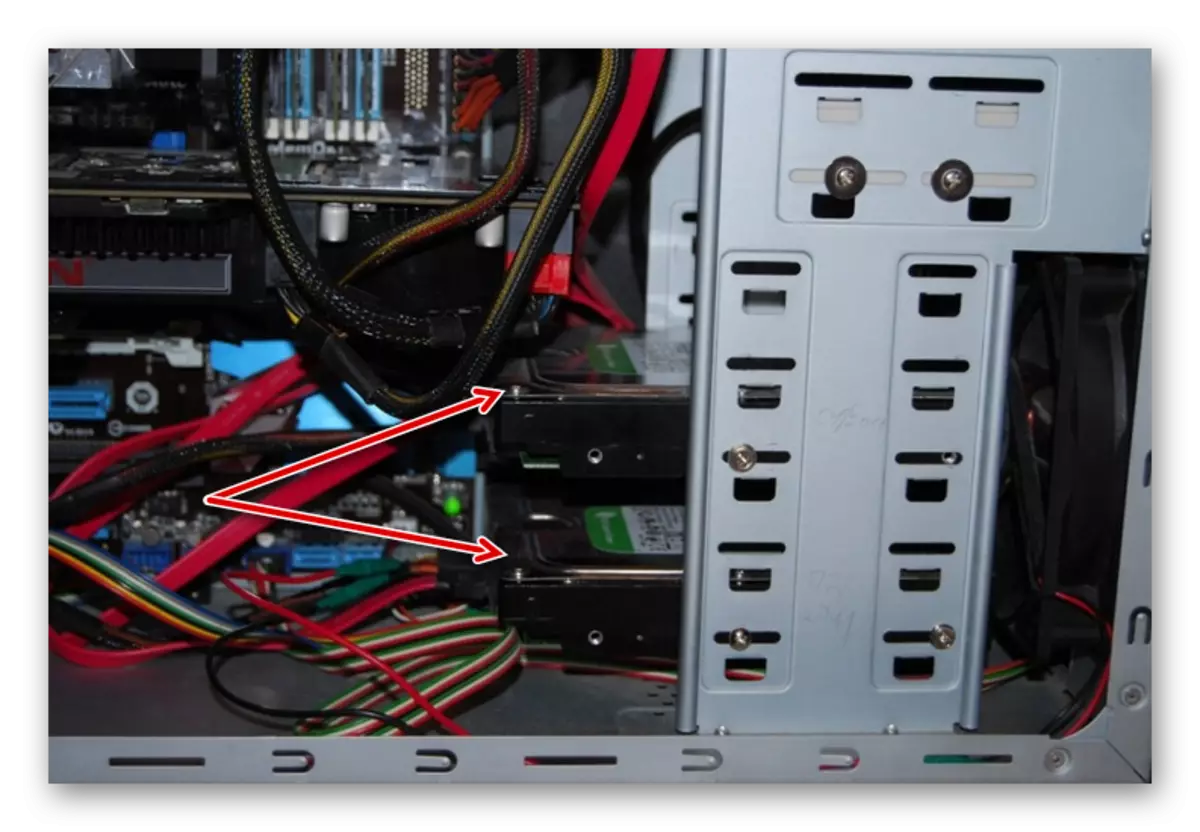
- Włóż drugi dysk twardy do bezpłatnej komory, a jeśli to konieczne, zabezpiecz je śrubami. Zalecamy robić to, jeśli planujesz cieszyć się HDD przez długi czas.
- Weź kabel SATA i podłącz go do dysku twardego. Podłącz drugą stronę kabla do odpowiedniego złącza na płycie głównej. Spójrz na obraz - czerwony kabel i jest interfejsem SATA, który ma być podłączony do płyty głównej.

- Należy również podłączyć drugi kabel. Podłącz jedną stronę do dysku twardego, a drugi do zasilania. Poniższe zdjęcie pokazuje, jak grupa drutów o różnym kolorze idzie do zasilania.

Jeśli zasilanie ma tylko jedną wtyczkę, będziesz potrzebował rozdzielacza.

W przypadku niespójności portu w zasilaczu z dyskiem, będziesz potrzebować kabla zasilającego.

- Zamknij pokrywę jednostki systemowej i zabezpiecz ją śrubami.
Priorytet ładowanie dysków SATA
Na płycie głównej znajdują się zwykle 4 połączenia do łączenia dysków SATA. Są one określane jako SATA0 - pierwszy, SATA1 - drugi itp. Priorytetem dysku twardego jest bezpośrednio związany z numerowaniem złącza. Jeśli chcesz ręcznie ustawić priorytet, musisz przejść do BIOS. W zależności od rodzaju BIOS, interfejs i kontrola będą się inne.
W starszych wersjach przejdź do sekcji Zaawansowane funkcje bios. I pracuj z pierwszym urządzeniem startowym i drugim ustawieniami urządzenia rozruchowego. W nowych wersjach bios szukaj sekcji Uruchomić lub Sekwencja rozruchowa I 1. parametr priorytetowy 1 / 2ND.
Podłączanie drugiego dysku IDE
W rzadkich przypadkach istnieje potrzeba instalacji dysku z przestarzałym interfejsem IDE. W takim przypadku proces połączenia będzie nieco inny.
- Zrób kroki 1-3 z instrukcji powyżej.
- Na stykach samego dysku twardego ustaw zworkę do żądanej pozycji. Dyski IDE mają dwa tryby: Master i Slave. Z reguły, w trybie głównym, główny dysk twardy działa, który jest już zainstalowany na komputerze, a z którego ładowany jest system operacyjny. Dlatego dla drugiego dysku konieczne jest ustawienie trybu slave za pomocą skoczków.

Instrukcje konfiguracji zworki (zworki) szukają naklejki dysku twardego. Na zdjęciu - przykład instrukcji do przełączania zworki.

- Włóż dysk do bezpłatnej komory i zabezpiecz ją za pomocą śrub, jeśli planujesz używać przez długi czas.
- Pętla IDE ma 3 wtyczkę. Pierwsza niebieska wtyczka łączy się z płyty głównej. Druga biała wtyczka (w środku pętli) jest podłączona do dysku podrzędnego. Trzecia czarna wtyczka jest podłączona do dysku głównego. Slave to dysk Slave (zależny), a Master jest prezenterem (główny dysk z zainstalowanym na nim systemem operacyjnym). W ten sposób druga twarda płyta IDE wymaga tylko białego kabla, ponieważ pozostałe dwa są już na płycie głównej i dysku napędowego.

Jeśli na zatyczkach z pióropędami innych kolorów, skup się na długości taśmy między nimi. Wtyczki, które są bliższe do siebie, są przeznaczone do trybów dysku. Ta wtyczka znajduje się na środku taśmy, zawsze niewolnika, najbliższa ekstremalna wtyczka - Master. Druga ekstremalna wtyczka, która jest dalej od środka, jest podłączona do płyty głównej.
- Podłącz dysk do jednostki zasilającej za pomocą odpowiedniego przewodu.
- Pozostaje zamknąć obudowę jednostki systemowej.
Podłączanie drugiego dysku IDE do pierwszego dysku SATA
Kiedy trzeba podłączyć IDE do już uruchomionego dysku twardego SATA, użyj specjalnego adaptera IDE-SATA.

Diagram połączenia Dalej:
- Zwolenie na adapterze jest zainstalowany w trybie głównym.
- Wtyczka IDE jest podłączona do samego dysku twardego.
- Kabel Red SATA jest podłączony pojedynczo do adaptera, drugi do płyty głównej.
- Kabel zasilający jest połączony pojedynczo do adaptera, a drugi do zasilania.
Może być konieczne zakupu adaptera z 4-pinowym (4-pinowym) złączem zasilania na SATA.
Inicjalizacja płyty w OS
W obu przypadkach, po podłączeniu systemu nie może zobaczyć podłączonego dysku. Nie oznacza to, że zrobiłeś coś złego, wręcz przeciwnie, jest to normalne, gdy nowy HDD nie jest widoczny w systemie. Aby umożliwić korzystanie, wymagana jest inicjalizacja dysku twardego. O tym, jak to się dzieje, czytaj w innym artykule.
Czytaj więcej: Dlaczego komputer nie widzi dysku twardego
Opcja 2. Podłączanie zewnętrznego dysku twardego
Często użytkownicy wybierają zewnętrzne połączenie HDD. Jest znacznie łatwiejsze i wygodniejsze, jeśli niektóre pliki zapisane na dysku są czasami potrzebne i poza domem. W sytuacji z laptopami, ta metoda będzie szczególnie istotna, ponieważ nie podano tam oddzielnego szczeliny dla drugiego dysku twardego.
Zewnętrzny dysk twardy jest podłączony przez USB dokładnie tak samo jak inne urządzenie o tym samym interfejsie (dysk flash USB, mysz, klawiatura).

Dysk twardy przeznaczony do instalacji w jednostce systemowej można również podłączyć przez USB. Aby to zrobić, musisz użyć adaptera / adaptera lub specjalnego korpusu zewnętrznego dla dysku twardego. Istota działania takich urządzeń jest podobna - niezbędne napięcie jest dostarczane przez adapter HDD, a połączenie z komputerem jest przeprowadzane przez USB. W przypadku dysków twardych różnych czynników form znajduje się kable, więc podczas zakupu należy zawsze zwracać uwagę na standardowy ustawianie ogólnych wymiarów HDD.


Jeśli zdecydujesz się podłączyć dysk przez drugą metodę, a następnie postępuj zgodnie z dosłownie 2 regułami: nie zaniedbuj bezpiecznego usuwania urządzenia i nie odłączaj dysku podczas pracy z komputerem, aby uniknąć błędów.
Rozmawialiśmy o sposobach podłączenia drugiego dysku twardego do komputera lub laptopa. Jak widać, w tej procedurze nie ma nic skomplikowanego i całkowicie opcjonalnego do korzystania z usług mistrzów komputerowych.
